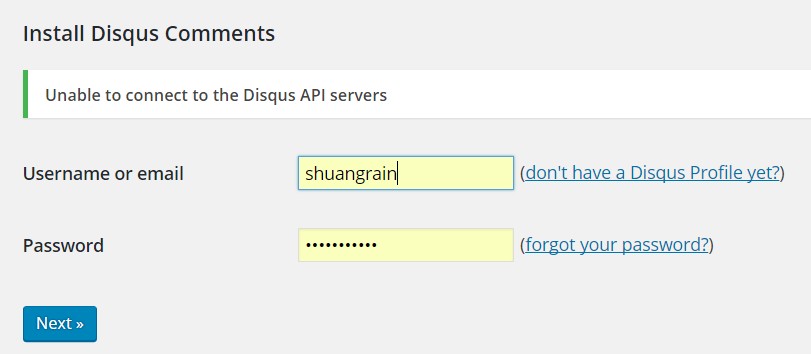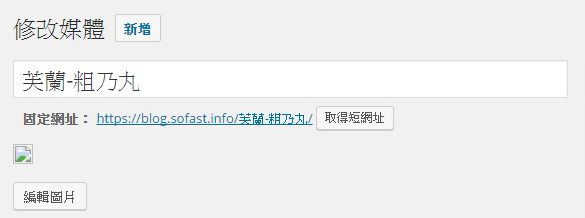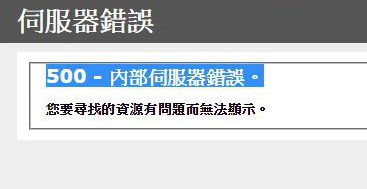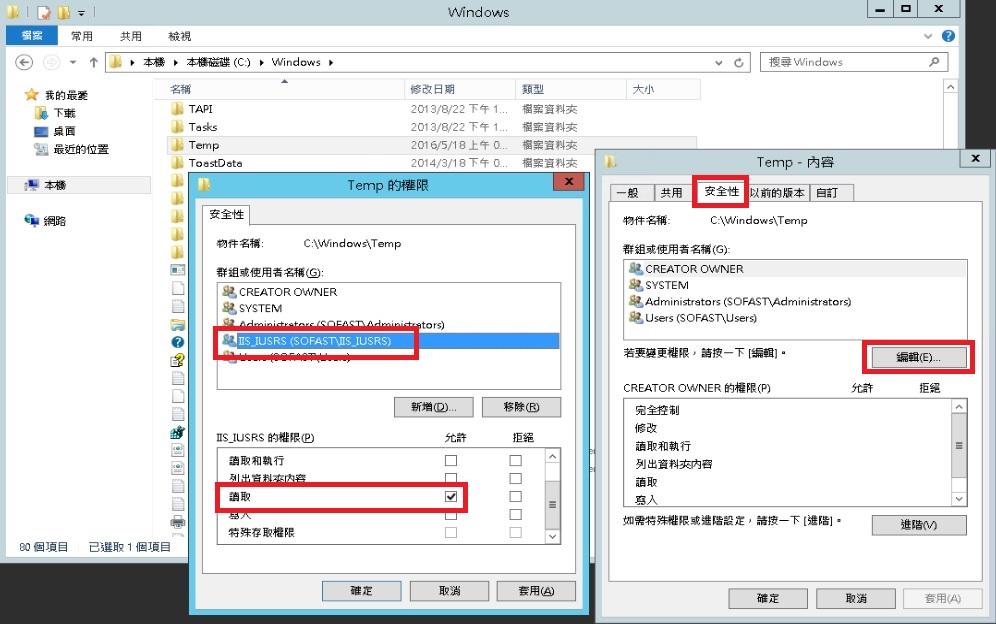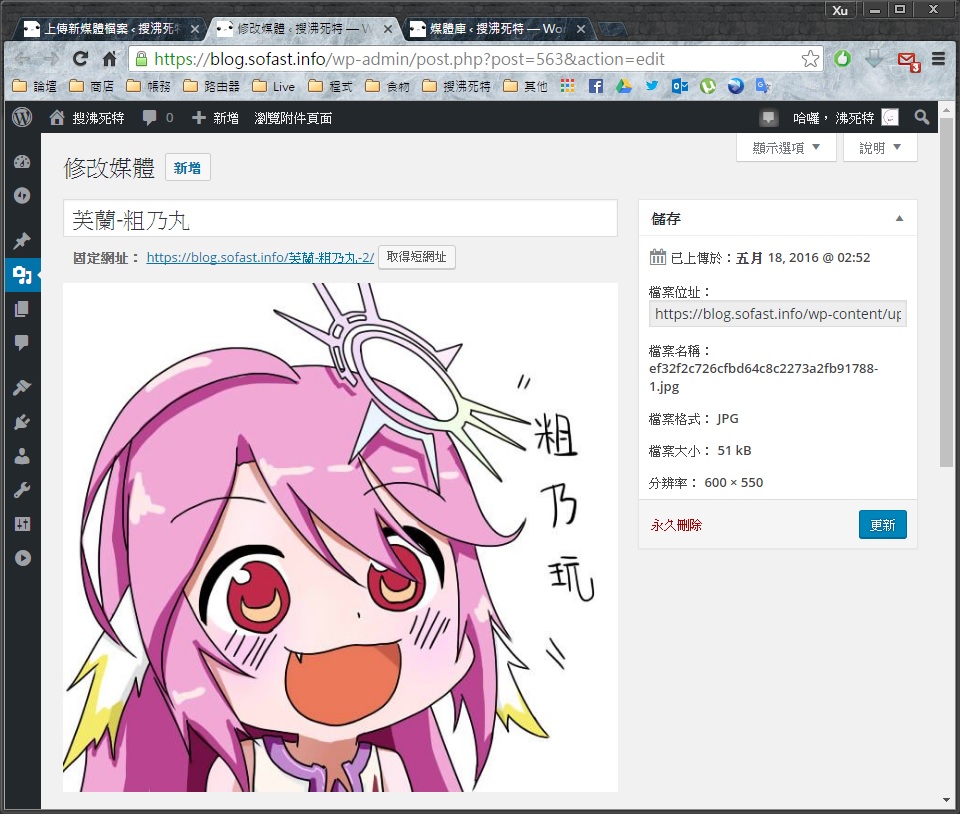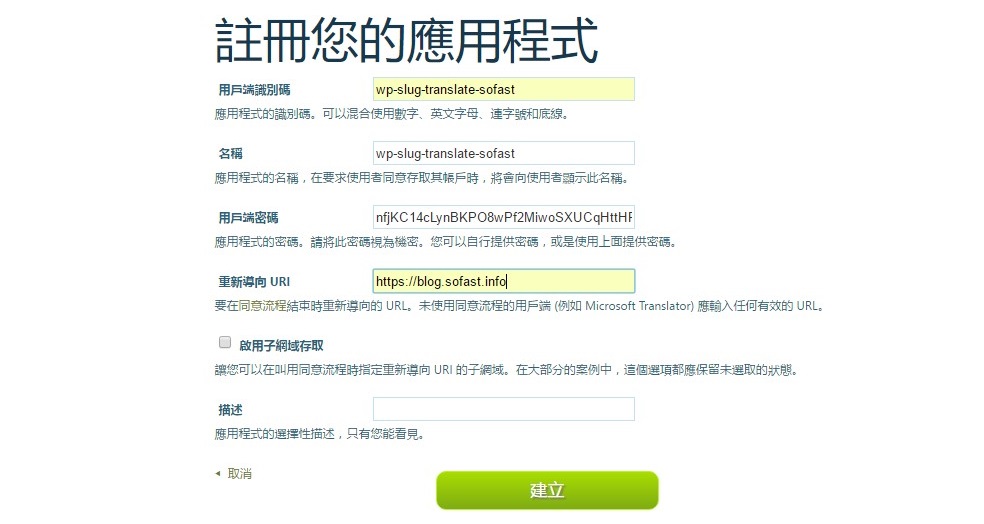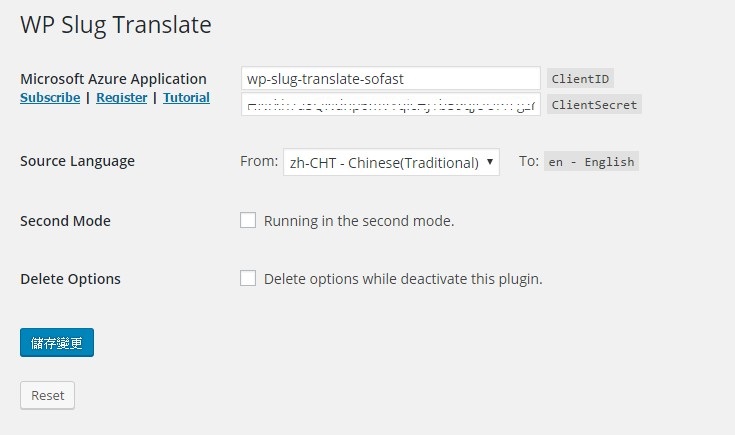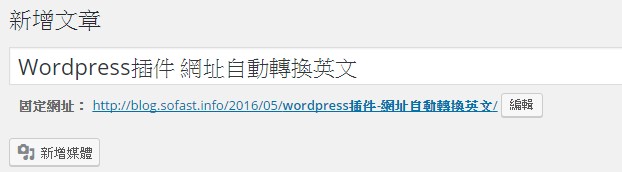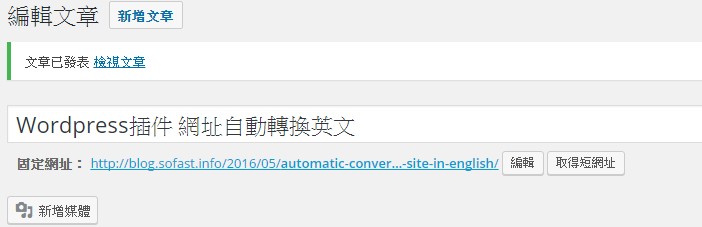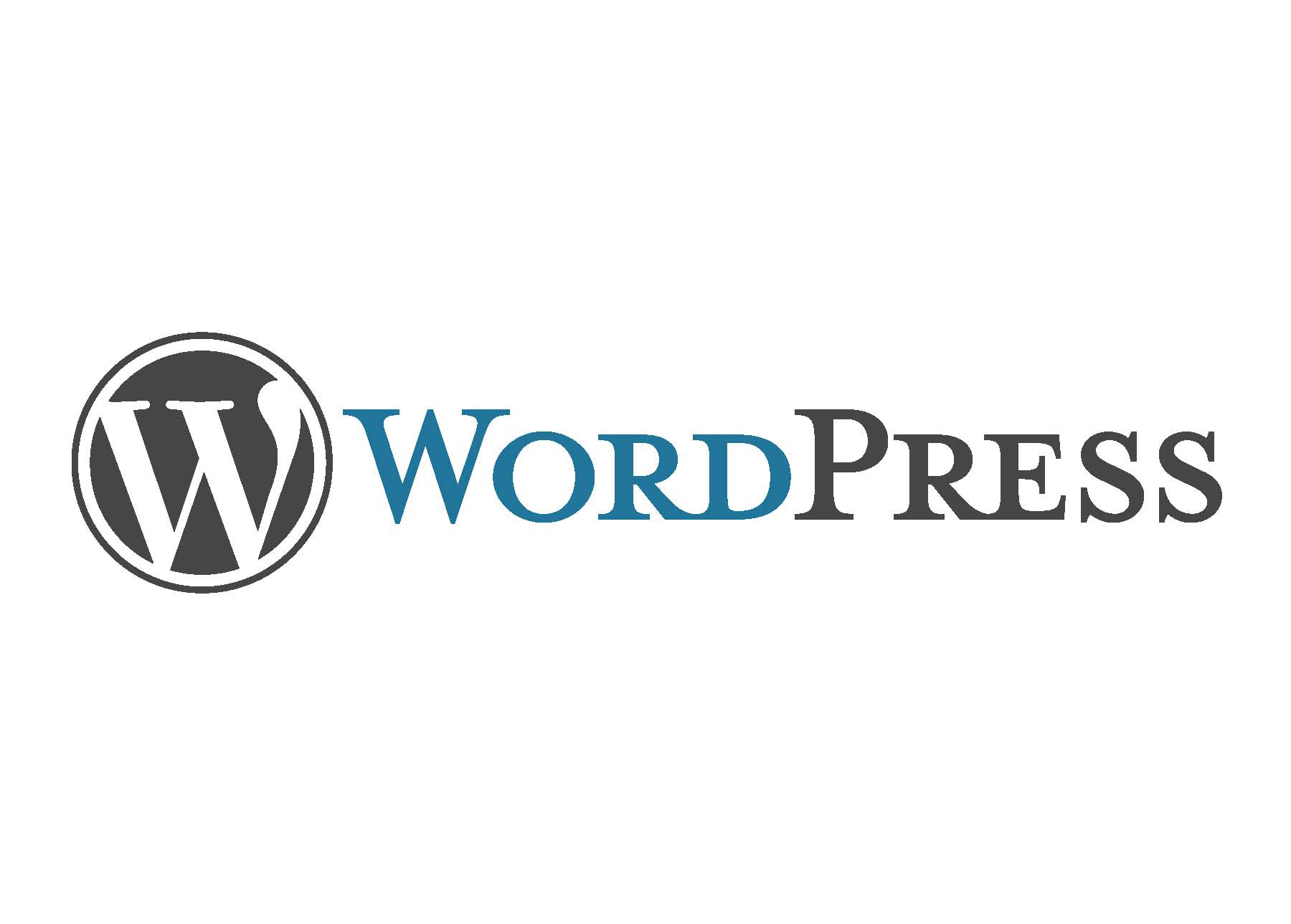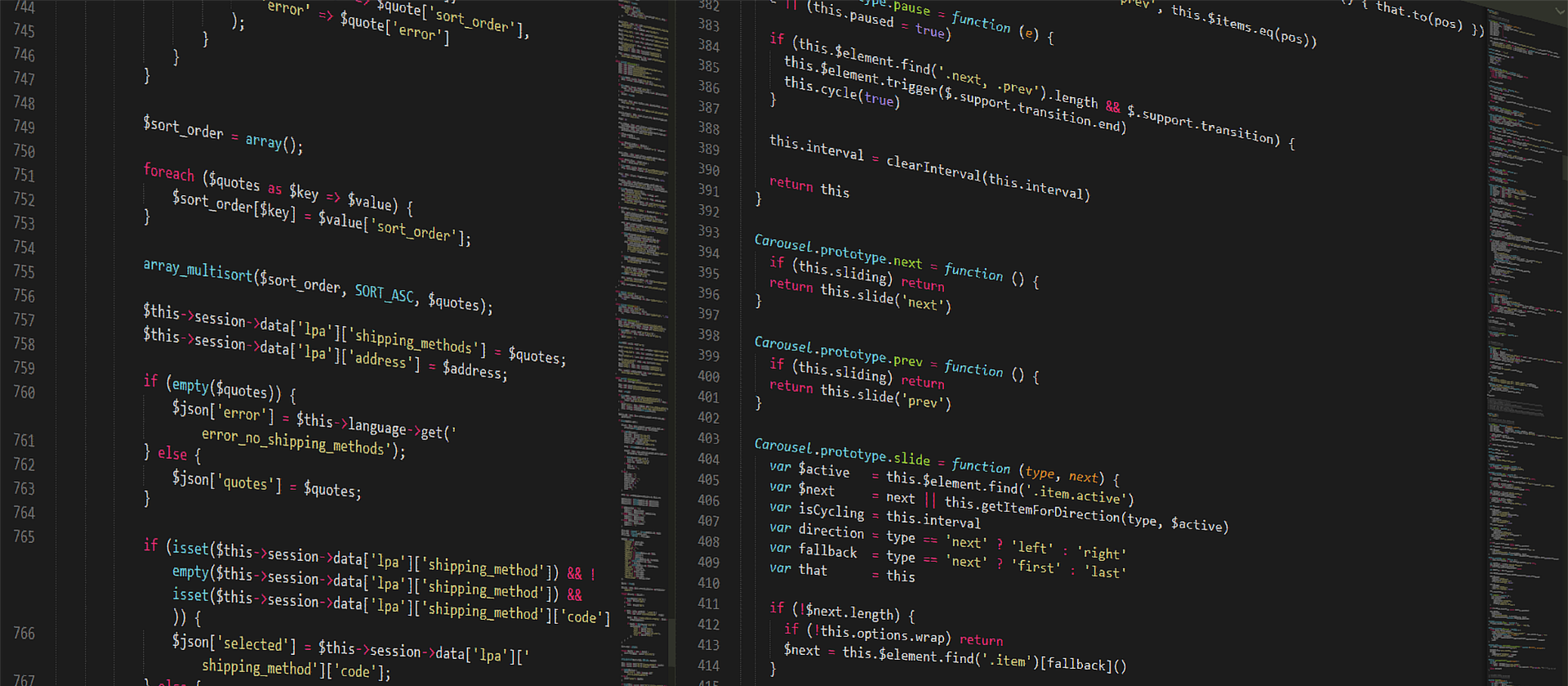原本在Linux非常順暢的Wordpress移植到了Windows Server上卻發生一個頁面要Loading一秒以上,餵狗了一下找了幾種方法來優化一下。
- 修改
php.ini
將output_buffering修改為Offoutput_buffering = Off
- 將php內用到
localhost的通通修改為127.0.0.1 - 關閉Router的防DDOS功能
<-- 這個功能害我測了好久
修改完後有快一點點了,但還是比不上Linux的速度,可能這就是Windows Server先天上的吃資源吧。
來源:https://forums.iis.net/t/1153459.aspx?PHP+very+slow+on+IIS7